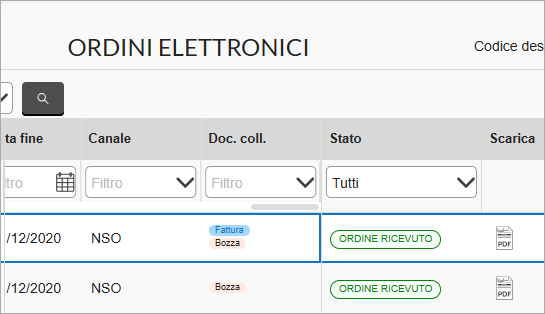Guida valida per Fatturazione Elettronica e modulo documenti
Puoi generare
fatture da un ordine elettronico che si trova in stato
Ordine ricevuto.
Entra nel
pannello di Fatturazione o
apri l'app mobile, quindi vai su
Ordini elettronici. Per maggiori dettagli su
come vedere il menu, consulta la guida.
Per generare
fatture da un ordine elettronico:
- se navighi il pannello da pc, vai su Azioni > genera in corrispondenza del documento, quindi scegli l'altro documento da generare;
- se usi un cellulare o un tablet, vai sul menu a tre pallini ⋯ in corrispondenza del documento e dalle azioni che compaiono scegli Genera fattura.
Vedi la finestra
Genera una fattura dall'ordine elettronico:
- seleziona gli allegati all'ordine elettronico che vuoi vengano allegati anche al documento che stai creando;
- in elenco è presente anche il PDF dell'ordine elettronico di partenza.
Vai su
Continua, l'immagine si riferisce al menu Ordini elettronici da pannello web:
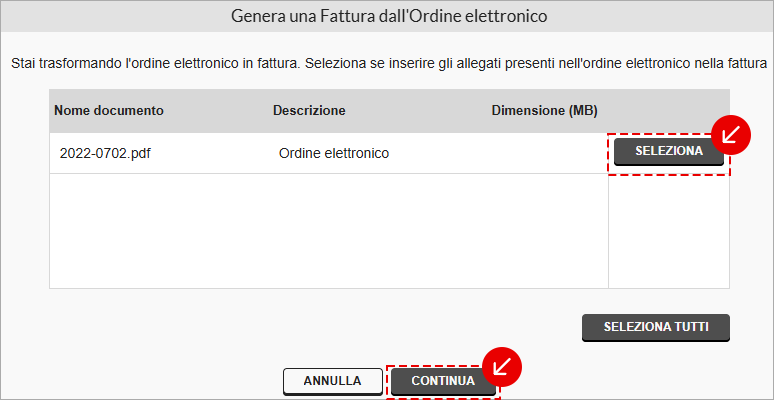
Sei collegato alla schermata di
creazione fattura:
- il campo Tipo documento è preselezionato con il tipo di documento predefinito che hai salvato su Impostazioni. Se hai salvato un TD di tipo Autofattura, sarà impostato da sistema Fattura - TD01;
- se nell'ordine elettronico sono presenti prodotti con codice IVA con aliquota 0%, li vedi con riquadro rosso, vai su ˅ ed espandi il menu a tendina quindi scegli il codice IVA con aliquota 0% da applicare;
- se in anagrafica non sono presenti PA corrispondenti al codice univoco ufficio dell'ordine elettronico, il sistema creerà l'anagrafica clienti mancante e la vedrai nel campo Cliente.
- nella nuova fattura generata, sarà attivo il blocco Documenti Correlati, con le seguenti specifiche:
- Tipo: sarà valorizzato con Dati ordine acquisto.
- Numero doc.: numero dell'ordine elettronico di partenza.
- Data doc.: data documento dell'ordine elettronico originale.
Il sistema
crea un collegamento tra l'originale e
il nuovo documento creato. Se ti colleghi da pc lo vedi nella colonna
Doc. Collegati in tabella, controlla di
aver attivato il filtro da Vista colonne. Se hai generato fatture senza inviarle, le riconosci dalla scritta
Bozze: